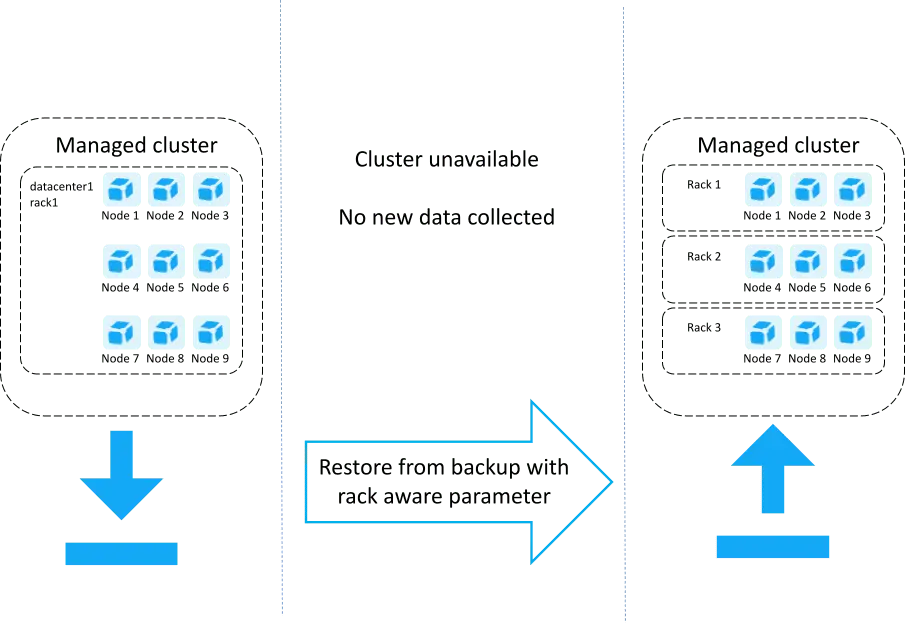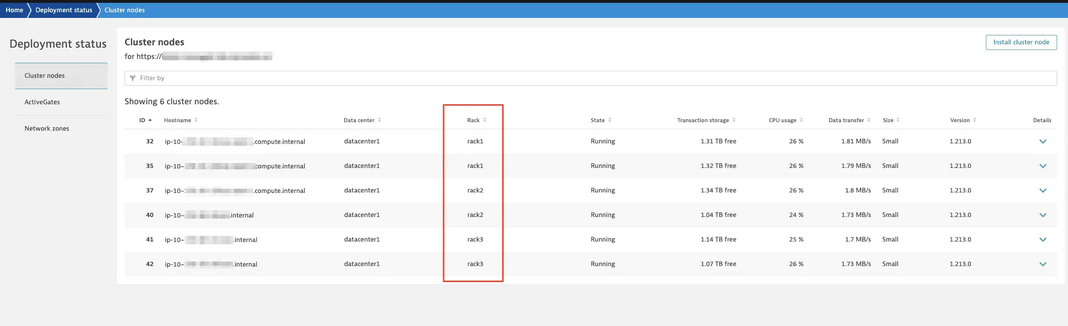Нет описания правки |
Нет описания правки |
||
| Строка 18: | Строка 18: | ||
----'''Запустите восстановление АппОптима на каждом узле''' | ----'''Запустите восстановление АппОптима на каждом узле''' | ||
Параллельно на каждом узле запустите программу установки АппОптима | Параллельно на каждом узле запустите программу установки АппОптима со следующими параметрами: | ||
* <code>--rack-name</code> - определяет стойку, к которой будет принадлежать этот узел. | * <code>--rack-name</code> - определяет стойку, к которой будет принадлежать этот узел. | ||
Версия от 16:09, 25 декабря 2024
Этот метод универсален и может работать для больших кластеров и более сложных изменений топологии. Однако процесс восстановления занимает много времени, и из-за ежедневного резервного копирования происходит некоторая потеря данных. Хранилище транзакций (PurePaths) не содержится в резервной копии.
Подготовка
- Убедитесь, что у кластера есть последняя резервная копия. См. Резервное копирование и восстановление кластера.
- Подготовьте новый узел (ы). Убедитесь, что раздел диска, выделенный для хранилища Cassandra на новом узле, достаточен для размещения всей базы данных Cassandra (с запасом для сжатия и новых данных). Размер диска должен быть как минимум вдвое больше объединенных хранилищ Cassandra всех существующих узлов кластера. Рекомендуется размещать данные Cassandra на отдельном томе, чтобы избежать проблем с дисковым пространством, связанных с различными типами данных.
Восстановление кластера в новые стойки
Восстановить кластер в новые стойки
1. Остановите существующий кластер, чтобы два кластера с одинаковым идентификатором не могли подключиться к АппОптима Mission Control.
См. Запуск/остановка/перезапуск кластера.
2. Выполните официальную процедуру восстановления кластера (резервное копирование и восстановление кластера), используя следующий измененный шаг:
Запустите восстановление АппОптима на каждом узле
Параллельно на каждом узле запустите программу установки АппОптима со следующими параметрами:
--rack-name- определяет стойку, к которой будет принадлежать этот узел.--rack-dc- определяет дата-центр, которому будет принадлежать этот узел.--restore- переводит программу установки в режим восстановления.--cluster-ip- IPv4-адрес узла, на котором вы запускаете установщик.--cluster-nodes- разделенный запятыми список идентификаторов и IP-адресов всех узлов в кластере, включая тот, на котором вы запускаете установщик, в следующем формате<node_id>:<node_ip>,<node_id>:<node_ip>.--seed-ip- IPv4-адрес исходного узла.backup-file- путь к файлу резервной копии*.tar, который включает путь к монтированию общего файлового хранилища, идентификатор кластера, идентификатор узла, версию резервной копии и файл резервной копии*.tarв следующем формате:
<path-to-backup>/<UUID>/node_<node_id>/files/<backup_version_number>/<backup_file>
Пример резервного пути
В этом примере пути:
/mnt/backup/bckp/c9dd47f0-87d7-445e-bbeb-26429fac06c6/node_1/files/19/backup-001.tarчасти пути следующие:
<path-to-backup>=/mnt/backup/bckp/<UUID>=c9dd47f0-87d7-445e-bbeb-26429fac06c6<node_id>=1<backup_version_number>=19Во время резервного копирования могут присутствовать два каталога резервных копий с разными номерами версий резервных копий:
- Каталог с более низким номером версии содержит старую резервную копию. Он будет удален после завершения резервного копирования.
- Каталог с более высоким номером версии содержит текущую резервную копию.
Номер версии резервной копии увеличивается при каждом выполнении резервного копирования.
Получите идентификаторы и IP-адреса из инвентаря, который вы создали перед началом работы.
Например:
10.176.41.168 - IP-адрес восстанавливаемого узла
1: 10.176.41.168, 3: 10.176.41.169, 5: 10.176.41.170 - идентификаторы узлов и новые IP-адреса всех узлов в кластере
sudo ./tmp/{backup-instaler-name}.sh--rack-name rack2--rack-dc datacenter1--restore--cluster-ip "10.176.41.168"--cluster-nodes "1:10.176.41.168,3:10.176.41.169,5:10.176.41.170"--seed-ip "10.176.41.169"--backup-file /mnt/backup/bckp/c9dd47f0-87d7-445e-bbeb-26429fac06c6/node_1/files/19/backup-001.tar
3. Когда вы загружаете данные как часть процесса восстановления, они уже помещены в целевые стойки.
Когда преобразование будет завершено, вы увидите стойки на странице состояния развертывания в консоли управления кластером: